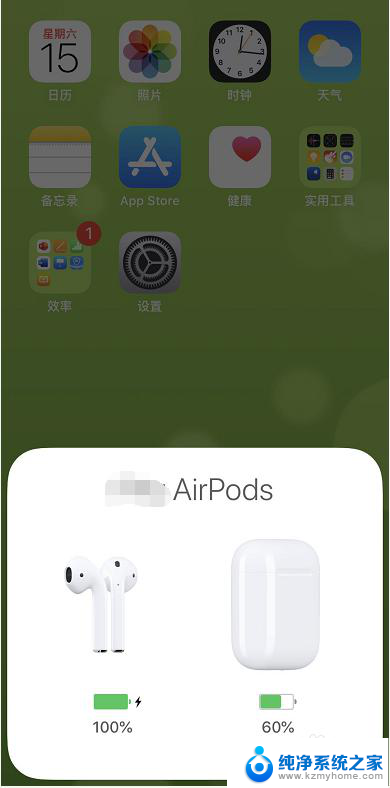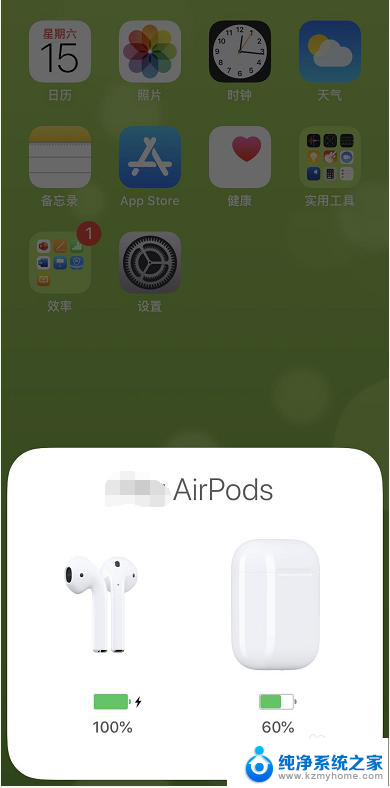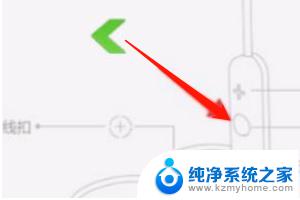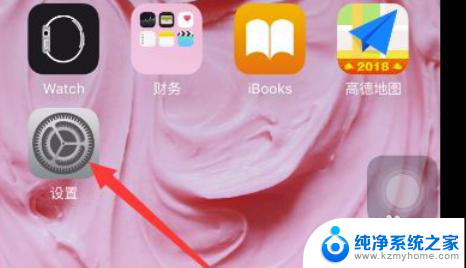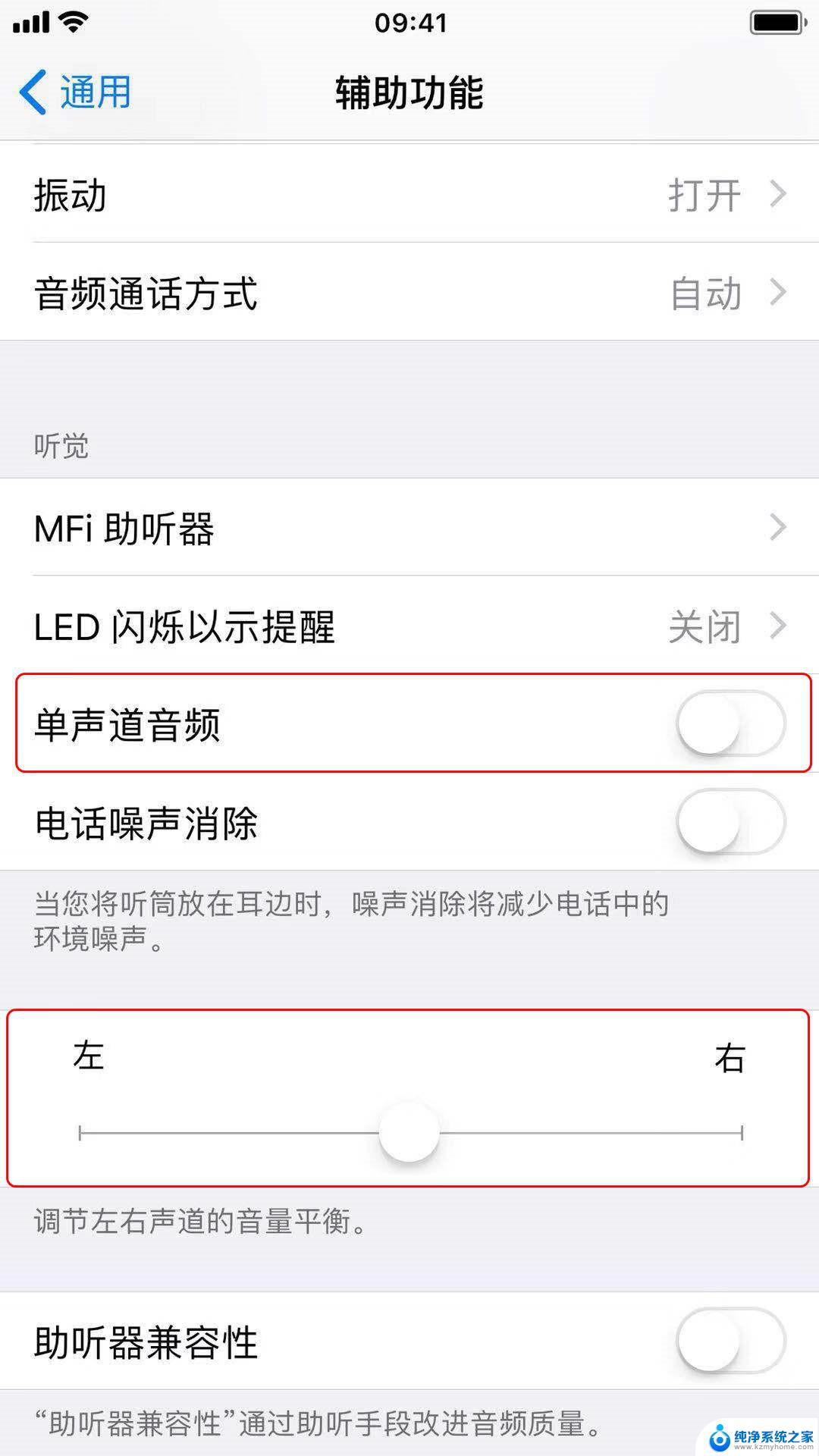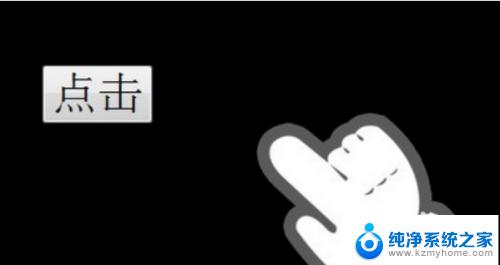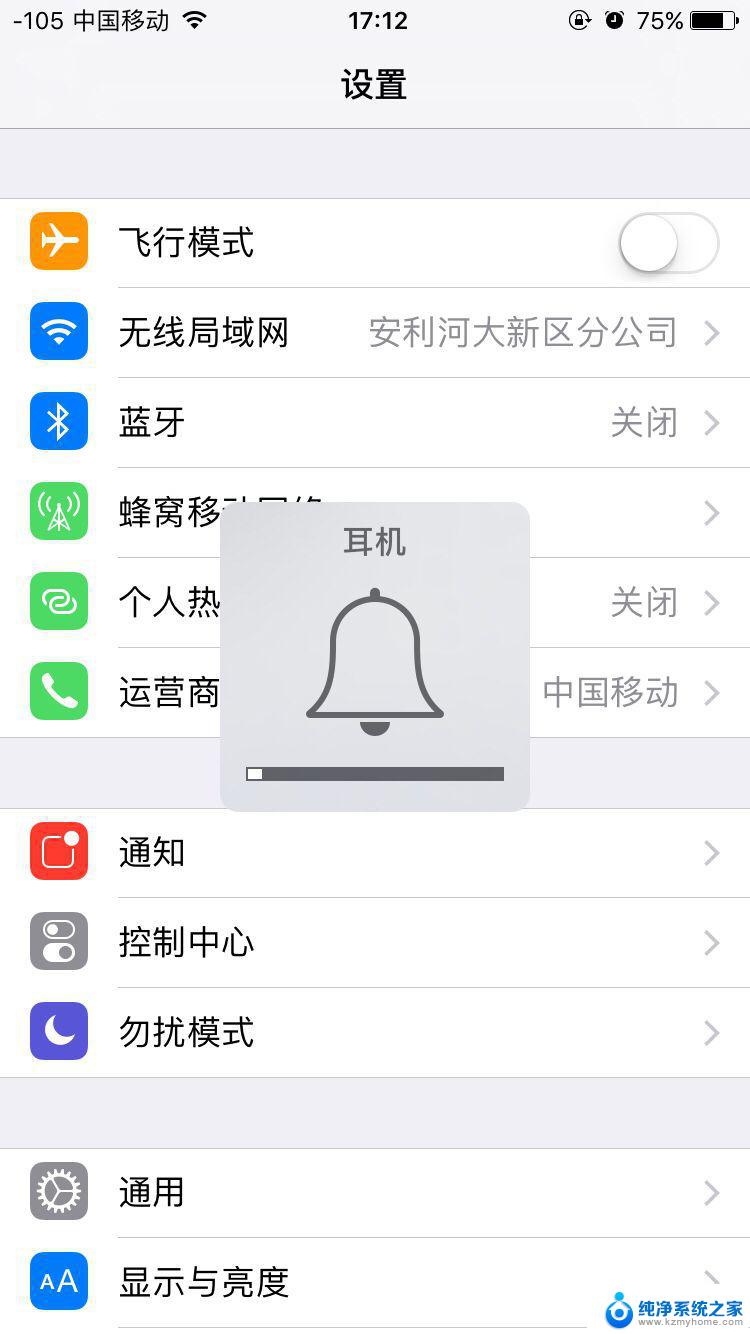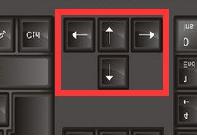电脑耳机怎么调左右声道 电脑左右声道设置方法
在使用电脑耳机时,我们经常会遇到左右声道不平衡的情况,这可能会影响到我们对音频的听觉体验,要解决这个问题,我们可以通过简单的设置来调整电脑的左右声道平衡。接下来让我们一起了解一下电脑耳机怎么调左右声道,以及电脑左右声道设置方法。通过正确的操作,我们可以享受到更加清晰、平衡的音频效果。
具体步骤:
1.打开声音设置对话框。这有两个方法来实现:
方法一:在任务栏里的扬声器图标(小喇叭)上单击右键,一旦弹出菜单。选择播放设备选项。
方法二:单击[开始]>[控制面板],在控制面板中找到声音图标。通过单击来打开声音设置对话框。
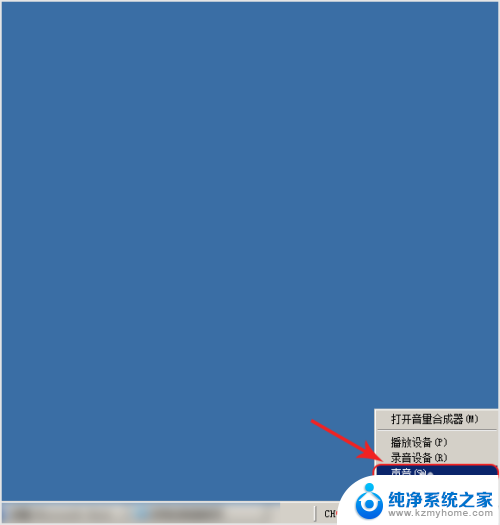
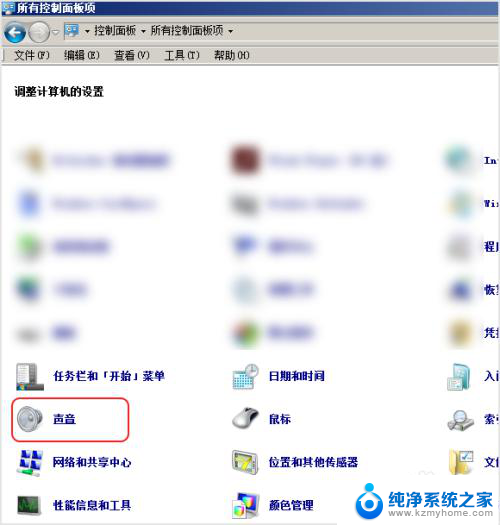
2.选择播放选项。在声音设置对话框中,单击播放选项卡。在出现的列表中选择播放设备类型来修改设置。播放设备包括扬声器、耳机等,如果修改耳机设置的话。你要把耳机插入耳机插孔以后才能出现更多的设置选项。

3.打开播放设备的属性面板。选择完播放设备以后,单击属性按钮。
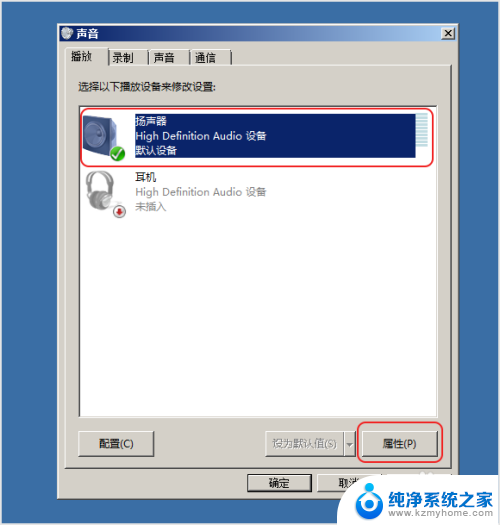
4.调整左右声道。一旦您点击“属性”,您将看到 “扬声器属性”或“耳机属性”对话框。 现在点击'级别'选项卡,点击'平衡'按钮。 一旦您点击了“平衡”按钮,您将看到一个对话框来调整左右声道的音量。您可以通过移动左前(或1)或右前(或2)的滑块来调节。最后点击确定就完成了。
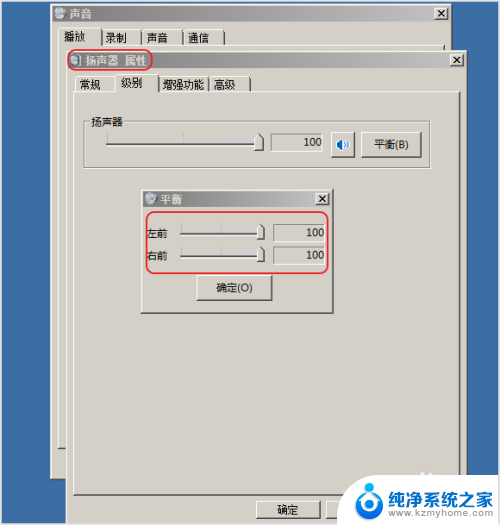
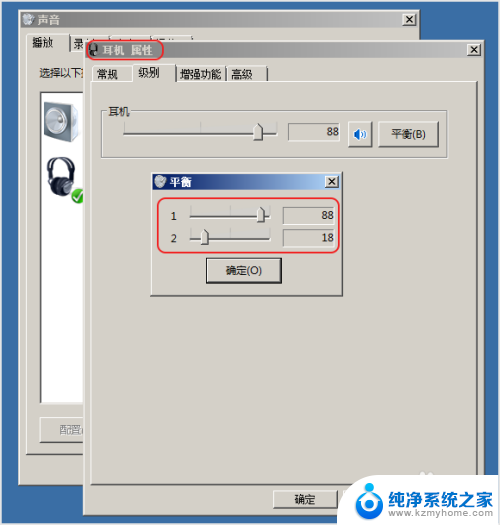
以上就是电脑耳机怎么调左右声道的全部内容,还有不清楚的用户就可以参考一下小编的步骤进行操作,希望能够对大家有所帮助。